CleanMyMac删除苹果电脑中的软件的操作方法
 Ari 发布于2020-06-01 阅读(1160)
Ari 发布于2020-06-01 阅读(1160)
扫一扫,手机访问
CleanMyMac如何删除苹果电脑中的软件?所谓的删除软件,其实也就是卸载软件,把苹果电脑中一些不需要的软件卸载掉,从而节约磁盘空间,为需要安装使用的软件提供空间。那么我们应该怎么做呢?
一般性的软件卸载,不仅步骤较多,操作起来不方便,而且卸载的不一定干净。如果我们使用CleanMyMac就不一样了,不仅操作方便,而且卸载的干干净净,将这个软件彻底在你的苹果电脑上删除掉。下面跟着正软小编来一起学习吧。
CleanMyMac删除苹果电脑中的软件的操作方法
1、打开安装好的cleanmymac清理软件。
2、找到实用工具中的卸载器,在右方界面中可以看到我们已经安装好的软件,然后勾选我们需要删除的软件,其中,当我们选择好要卸载的软件之后,会出现关于这款软件所有的安装文件,默认情况下这些文件都是已勾选状态,我们只要保持默认选项就可以了,然后点击卸载。
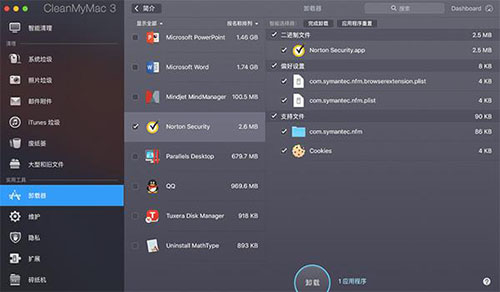
3、稍等一会,cleanmymac就可以把我们不需要的软件删除干净了。
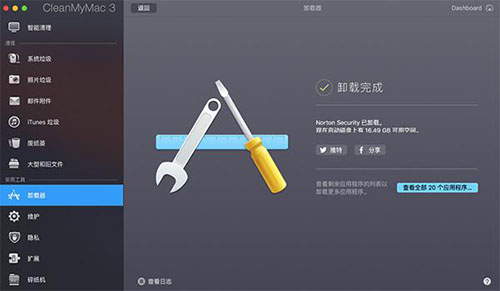
不管是简单的还是难以卸载的软件,cleanmymac都可以轻松解决。而且还可以可以彻底清除应用程序包含的所有二进制文件,将这个应用程序删除干净,使得不再占用磁盘的空间,提升可用空间。
这款清理软件不仅有着卸载器这一实用工具,还有着其他非常实用的工具,像维护功能可以运行一组脚本,提高磁盘性能,解决各种应用程序错误,提高搜索性能。隐私功能可以立即清除浏览历史以及在线和离线活动的痕迹。扩展功能可以删除或者禁用Widget、应用程序插件、偏好设置面板、词典、屏幕保护程序和登陆项。粉碎机则可以迅速擦除任何不需要的文件或者文件夹而不留一丝痕迹。
上一篇:Mac安装清理软件的必要性
产品推荐
-

售后无忧
立即购买>- CleanMyMac X Chinese【标准版 + Mac】
-
¥249.00
office旗舰店
-
 正版软件
正版软件
- 详细介绍win101909的年龄和背景
- 微软发布了新的版本win101909之后,在大家更新新的系统之前,我们先来了解一下win101909更新文件占多大内存,更新1909需要多大内存吧。希望可以帮助到你。win101909多大:答:win101909的更新文件大小是5.01G。更新win101909需要至少32GB的磁盘空间才能下载和安装。如果小伙伴想要更新系统的话可以在这里去直接下载哟。win101909更新内容如下:1、日历直接增加事情。2、操作中心的告诉优化。3、禁用一切告诉的声响。4、告诉视觉更改。5、数字助理。6、CPU优化。7、支
- 8分钟前 详细介绍 编程win 0
-
 正版软件
正版软件
- KB4493474更新包中包含了哪些内容?
- 在微软更新了win10系统的KB4493474补丁后,我们就一起看看这次补丁更新的内容主要都有哪些:解决了在节点操作期间引发异常时,可能导致使用MSXML6的应用程序停止响应的问题、解决了系统停止工作,并在启动时出现蓝屏的问题等等。更多补丁更新内容来和小编一起了解一下吧~希望可以帮助到你~KB4493474更新了什么内容KB4499181补丁改进修补程序●解决了在节点操作期间引发异常时,可能导致使用MSXML6的应用程序停止响应的问题。●解决了在编辑包含InternetExplorer10Internet
- 23分钟前 0
-
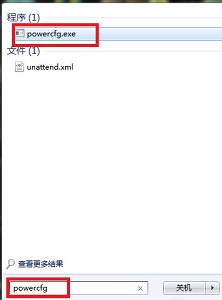 正版软件
正版软件
- 如何解决不能使用win7更改电源设置的问题
- 在win7系统的使用时,用户可以通过更改电源设置的方法更改很多硬件设备的电量使用,从而提高电源使用效率。但是有朋友反映win7更改电源设置用不了,这时候我们可以通过输入命令代码的方法进行解决,下面就一起来看一下吧。win7更改电源设置用不了怎么办解决方法1、首先我们在左下角搜索“powercfg”查看是否能找到图示的程序。2、如果能找到的话,通过开始菜单打开“运行”3、输入“cmd”,点击“确定”4、在弹出窗口输入“powercfg/RestoreDefaultPolicies”按下回车。5、最后只要重启
- 33分钟前 win 解决方法 电源设置 0
-
 正版软件
正版软件
- 如何卸载Win8驱动
- 我们正常使用电脑的时候需要安装对应的驱动才可以运行,那么当我们想要重新安装驱动的时候需要把原来的卸载掉,现在就给大家介绍一下win8系统下直接删除驱动的方法,一起来看看吧。win8驱动怎么删除1、右键桌面上的计算机选择“管理”2、打开后选择“设备管理器”3、这边选择你要卸载驱动的设备。4、选中驱动后右键,点击“卸载设备”就可以了。相关阅读:在哪个文件夹
- 48分钟前 win驱动删除 0
-
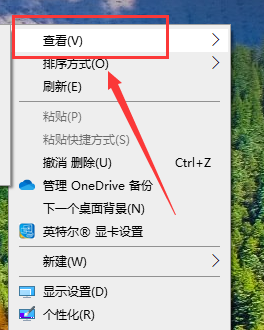 正版软件
正版软件
- 如何自由布置Windows10桌面图标
- 我们在使用win10系统的时候,发现有些小伙伴的桌面图标是任意摆放的,而我们的电脑是整齐排成一列的。如果想要实现随意摆放图标,我们可以用鼠标右击桌面,在弹出的选项中进行相关的选择便可以实现这种操作。具体步骤就来看一下小编是怎么做的吧~希望可以帮助到你。windows10桌面图标怎么随意摆放1、在桌面的空白处,右键点击“查看”选项,2、在查看的方式中选择关闭“自动排列图标”,3、这样桌面就可以,随意拖拽到自己想要的位置上了。拓展延伸:图标显示方法|不显示的原因
- 1小时前 20:30 Windows 桌面 摆放 0
最新发布
-
 1
1
- KeyShot支持的文件格式一览
- 1628天前
-
 2
2
- 优动漫PAINT试用版和完整版区别介绍
- 1668天前
-
 3
3
- CDR高版本转换为低版本
- 1813天前
-
 4
4
- 优动漫导入ps图层的方法教程
- 1667天前
-
 5
5
- ZBrush雕刻衣服以及调整方法教程
- 1664天前
-
 6
6
- 修改Xshell默认存储路径的方法教程
- 1679天前
-
 7
7
- Overture设置一个音轨两个声部的操作教程
- 1657天前
-
 8
8
- PhotoZoom Pro功能和系统要求简介
- 1833天前
-
 9
9
- 优动漫平行尺的调整操作方法
- 1665天前
相关推荐
热门关注
-

- CleanMyMac X Chinese
- ¥249.00-¥635.00